Протягом тривалого періоду часу TrueCrypt вважався лідером серед програм для шифрування даних у Linux. Він чудово виконував свою роботу, забезпечуючи користувачів усіма необхідними функціями. Однак, з невідомих причин, розробка проєкту була припинена. Відтоді користувачі Linux активно шукали надійну альтернативу. На сьогодні, VeraCrypt є найбільш вдалим варіантом. Однією з ключових причин популярності VeraCrypt є те, що він по суті є “продовженням” кодової бази TrueCrypt. Це означає, що якщо ви раніше користувалися TrueCrypt, але хочете перейти на програму з активною підтримкою, ви можете легко встановити VeraCrypt на Linux, і всі ваші дані та налаштування працюватимуть без проблем.
Короткий огляд: У кінці статті є відео-інструкція, не пропустіть її!
VeraCrypt вражає своїми можливостями. З його допомогою можна шифрувати окремі файли, створювати захищені томи та шифрувати цілі розділи жорсткого диска. Нижче ми розглянемо, як саме користуватися VeraCrypt у Linux.
Встановлення VeraCrypt
Ubuntu
sudo add-apt-repository ppa:unit193/encryption
sudo apt update sudo apt install veracrypt
Debian
Для Debian немає офіційних репозиторіїв, з яких можна встановити VeraCrypt. Проте, найпростіший спосіб – завантажити DEB-файл безпосередньо зі сторінки OpenSUSE Build Service. Наразі підтримуються версії Debian 7-9.
Arch Linux
sudo pacman -S veracrypt
Fedora
sudo dnf copr enable scx/veracrypt sudo dnf install veracrypt.x86_64 -y
OpenSUSE
Отримайте останню версію VeraCrypt з OBS. Підтримуються всі актуальні версії OpenSUSE, включаючи Leap і Tumbleweed. На сторінці завантаження виберіть потрібну версію SUSE, а потім натисніть кнопку встановлення.
Інші Дистрибутиви Linux
Окрім пакетів для різних дистрибутивів Linux, VeraCrypt також надає універсальний інсталятор для “загального Linux”. Це означає, що ви зможете встановити його на будь-який дистрибутив Linux. Зайдіть на офіційний сайт VeraCrypt, завантажте останню версію та дотримуйтесь інструкцій.
Як Шифрувати Дані за Допомогою VeraCrypt
Процес шифрування в VeraCrypt починається зі створення порожнього файлу у файловій системі. Відкрийте ваш файловий менеджер та перейдіть до каталогу, де ви хочете зберігати зашифровані дані. Створіть новий порожній файл, обравши відповідну опцію в контекстному меню (наприклад, “Створити новий документ” або “Створити порожній файл”).
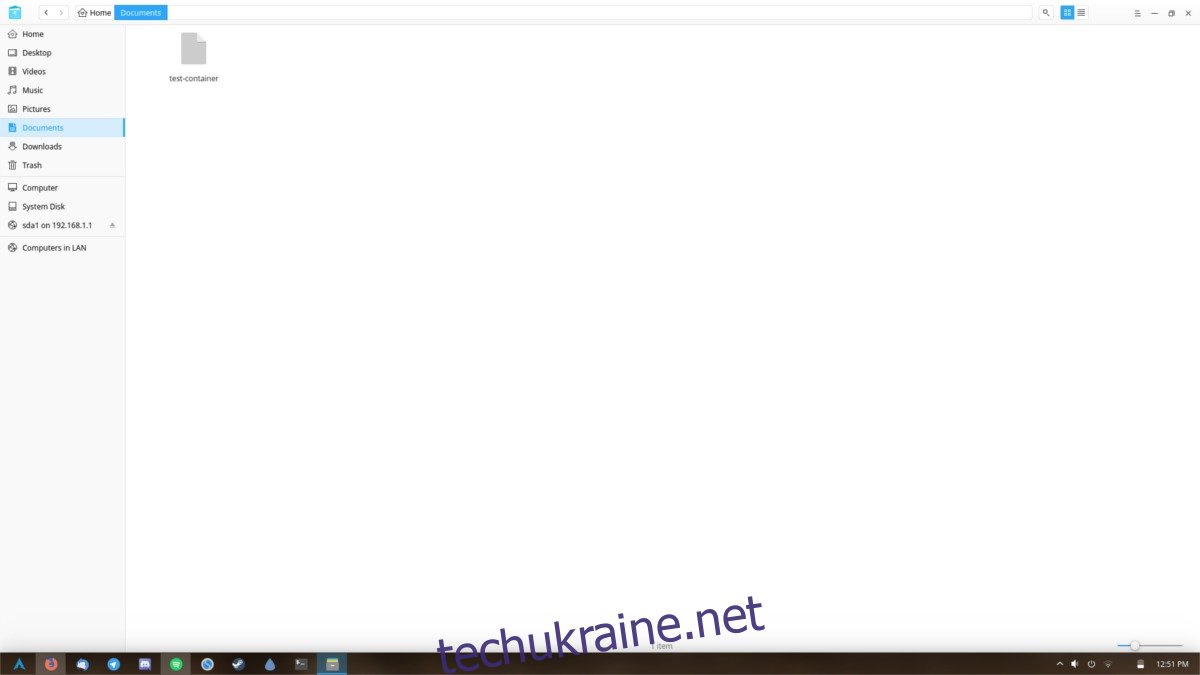
Дайте файлу будь-яку назву. VeraCrypt буде зберігати всі ваші зашифровані дані в цьому файлі, тому важливо його не втратити. Після створення файлу, запустіть VeraCrypt, щоб почати процес шифрування.
У вікні програми оберіть опцію “Створити том”. Відкриється майстер створення тому. Він пропонує два різних способи шифрування. Для початківців ми рекомендуємо обрати “Створити контейнер із зашифрованим файлом”.
На наступному етапі ви побачите два варіанти типів шифрування: стандартний том VeraCrypt і прихований том VeraCrypt. Для більшості користувачів стандартний том буде оптимальним. Прихований том надає додатковий рівень безпеки, якщо вам це потрібно.
Вибравши тип тому, ви повинні вказати шлях до раніше створеного порожнього файлу. Натисніть “Вибрати файл”, знайдіть його на комп’ютері та натисніть “Далі”.
Наступним кроком є вибір алгоритму шифрування. AES є хорошим варіантом за замовчуванням, але ви можете обрати інший, якщо бажаєте. Після вибору натисніть “Далі”, щоб перейти до налаштування розміру контейнера.
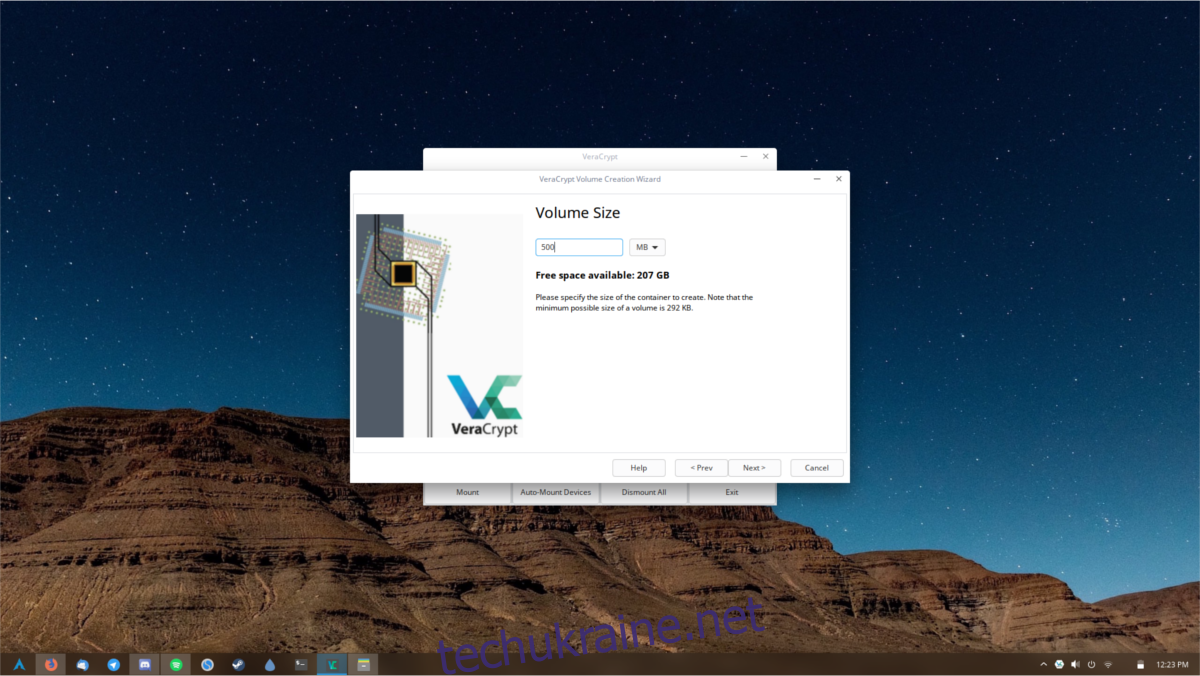
Розмір контейнера може бути будь-яким, але не менше 256 КБ. Введіть потрібний розмір та натисніть “Далі”, щоб встановити пароль. Пам’ятайте, що надійний пароль – це запорука безпеки ваших даних. Для створення складних паролів можна використовувати онлайн-генератори, наприклад, strongpasswordgenerator.com.
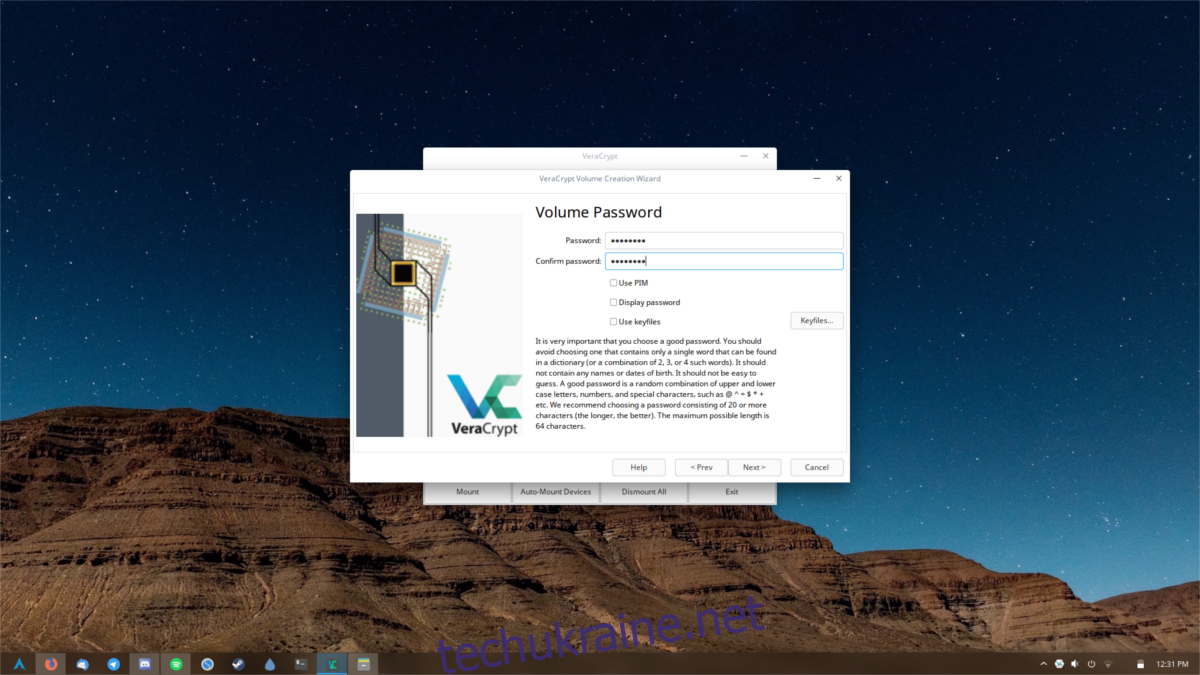
Після встановлення пароля процес майже завершено. Вам залишиться відформатувати контейнер. Оберіть файлову систему FAT та натисніть “Форматувати”, щоб завершити створення тому.
Розшифрування Даних за Допомогою VeraCrypt
Щоб розшифрувати дані, вам не потрібно просто відкривати контейнерний файл. Замість цього вам слід “змонтувати” його в VeraCrypt. Для цього запустіть програму, натисніть “Вибрати файл” та вкажіть шлях до вашого контейнерного файлу. Потім оберіть один зі слотів у списку та натисніть “Монтувати”.
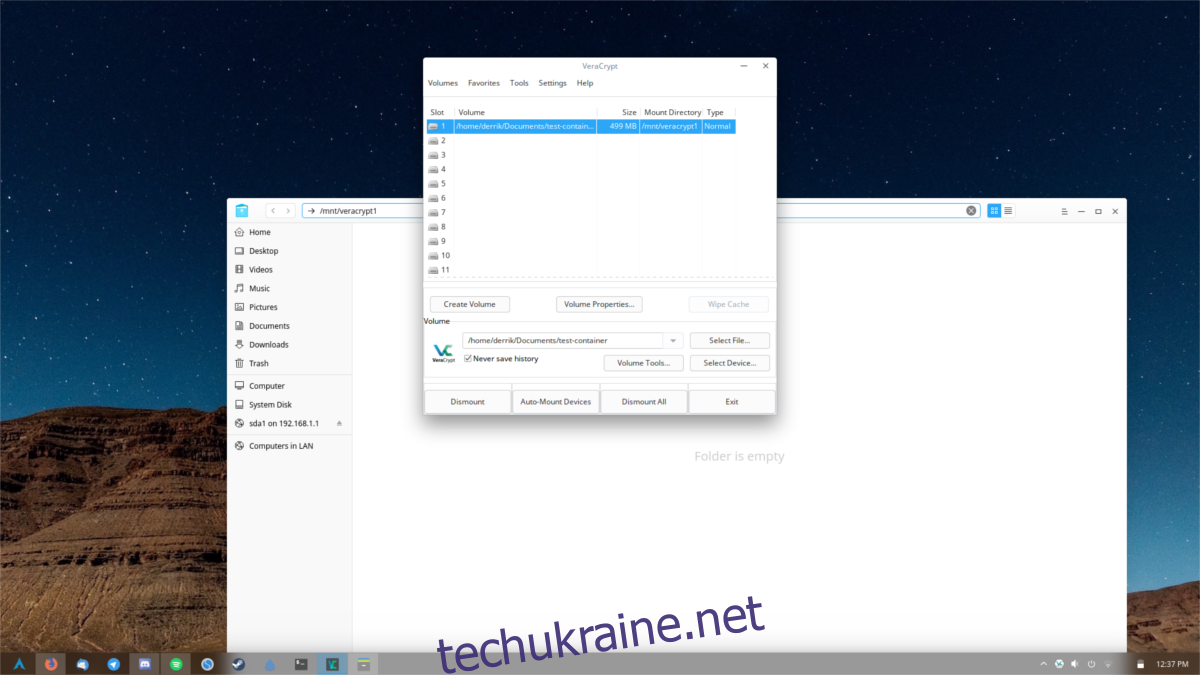
Після монтування тому ви зможете додавати до нього файли. Щоб отримати доступ до даних, знову відкрийте VeraCrypt та оберіть том зі слоту, який ви використовували. Натисніть “Відкрити”, щоб запустити контейнер у вашому файловому менеджері. Скопіюйте потрібні файли. Після завершення, поверніться до VeraCrypt та натисніть “Демонтувати”.